Cómo crear una compartición de red en openmediavault
openmediavault es una plataforma excepcional para implementar almacenamiento conectado a la red en tu red. Es de código abierto, gratuito, flexible y muy confiable. Esta solución rentable permite a los administradores crear un sistema de almacenamiento sólido para cualquier negocio, sin importar el tamaño.

La única cuestión sobre openmediavault es que requiere un poco de trabajo para poner todo en funcionamiento. Si bien la instalación de openmediavault se puede hacer rápida y fácilmente, una vez que eso está hecho, tienes algunos pasos más que debes realizar.
Una de las tareas más importantes es la creación de particiones de red. Después de todo, quieres que tus usuarios puedan acceder a este dispositivo de almacenamiento de manera familiar, como mediante el administrador de archivos de su sistema operativo. Y es por eso que te guiaré en el proceso de creación de una partición de red en openmediavault.
Lo que necesitarás
Lo único que necesitas para realizar esto es una instancia en ejecución de openmediavault y un usuario con privilegios de administrador.
Cómo crear una partición de red
Crear una carpeta compartida
Antes de crear la partición de red, primero debemos crear una carpeta compartida. Para hacer esto, inicia sesión en openmediavault y haz clic en Almacenamiento | Carpetas Compartidas. En la ventana resultante (Figura A), dale un nombre, selecciona el sistema de archivos, establece los permisos, agrega un comentario opcional y haz clic en Guardar.
Figura A
 Cómo habilitar y usar los atajos de teclado estándar de copiar y pegar en Google Drive
Cómo habilitar y usar los atajos de teclado estándar de copiar y pegar en Google Drive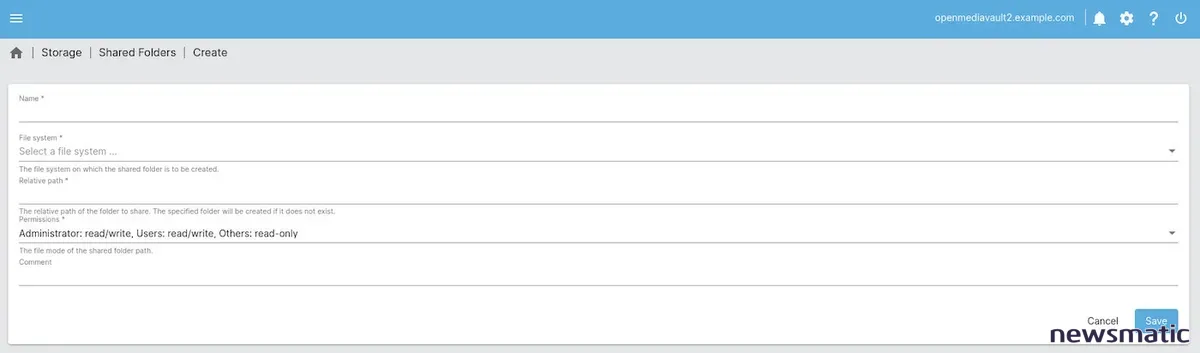
Acceder a la página de comparticiones
Inicia sesión en openmediavault y expande Servicios en la barra lateral izquierda. A continuación, expande SMB/CIFS y luego haz clic en Comparticiones (Figura B).
Figura B
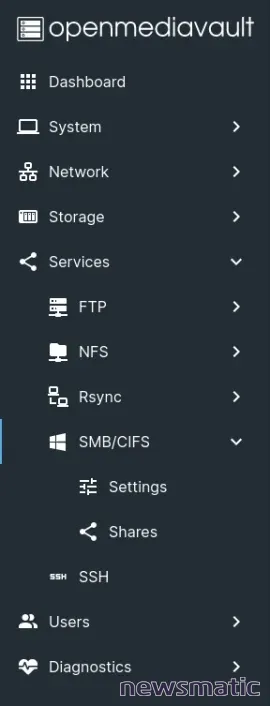
Crear la partición
En la ventana resultante (Figura C), haz clic en + para crear una nueva partición.
Figura C
 Cómo automatizar la conversión de archivos Word a PDF con Microsoft Power Automate
Cómo automatizar la conversión de archivos Word a PDF con Microsoft Power Automate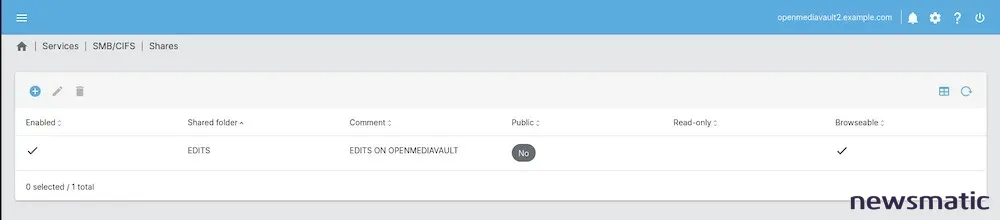
Rellena la información necesaria para la partición (Figura D), asegurándote de seleccionar la carpeta compartida que creaste anteriormente. Lee todas las opciones para asegurarte de aplicar las configuraciones necesarias para el rendimiento y el acceso que necesitas.
Figura D
Una vez que hayas configurado la partición, haz clic en Guardar. Luego se te pedirá que apliques los cambios (Figura E).
Figura E

 Cómo eliminar mensajes grandes en Microsoft Outlook y liberar espacio
Cómo eliminar mensajes grandes en Microsoft Outlook y liberar espacioTambién deberás asegurarte de crear usuarios en openmediavault (lo cual he indicado en Cómo agregar usuarios y grupos en openmediavault), de lo contrario, los usuarios no podrán autenticarse en las particiones.
Cómo acceder a las particiones
Cómo accedes a las carpetas compartidas dependerá del sistema operativo que uses. Por ejemplo, en Pop!_OS, abro el Administrador de archivos y voy a Otras ubicaciones, donde veré todas mis particiones de openmediavault (Figura F).
Figura F
Felicidades, acabas de crear una partición de red que es accesible para cualquier persona en tu red que tenga una cuenta en openmediavault. Esos usuarios pueden comenzar a almacenar y recuperar archivos desde tu NAS.
 Cómo cambiar de cuenta en Microsoft 365 y Office 365: métodos y consejos
Cómo cambiar de cuenta en Microsoft 365 y Office 365: métodos y consejosEn Newsmatic nos especializamos en tecnología de vanguardia, contamos con los artículos mas novedosos sobre Software, allí encontraras muchos artículos similares a Cómo crear una compartición de red en openmediavault , tenemos lo ultimo en tecnología 2023.

Artículos Relacionados